「誓う、壁は真っ白だった!」以前の撮影で撮った屋内の写真を見ると、今ではすべてに迷惑な黄色がかっているように見えます。おなじみですか?心配しないでください、あなたは狂っていません。これはよくあるフラストレーションであり、「カラーキャスティング」と呼ばれるものが原因で、あらゆる経験レベルの写真家が直面します。色かぶりは、光がさまざまな表面に当たって、他の色をカメラのセンサーに反射させる効果です。煩わしいですが、慎重な計算と追加の機器がなければ、比較的避けられません。

カメラのクリック前、クリック中、クリック後に強力な写真が作成されます。ときどき、特に波打つような予測できない子供たちの写真を撮る場合、灰色のカードで調整したり、カメラの設定を調整したり、テストショットを撮ったりする時間が正確にない場合があります。まだその考えに飽きていない場合は、実際にこのプロセスを実行するまでに、その瞬間は過ぎ去り、小さな被写体を追いかけるのではなく、まだカメラをいじっています。
最高の自然なショットのいくつかは家の快適さの中で行われるため、周囲の壁が厄介な色かぶりで捉えることができる感情を妨げないようにすることが重要です。適切な露出、ホワイトバランス設定、その他のカメラ内テクニックなどのスキルを把握することは、優れた写真を作成するための鍵ですが、それらはより大きなパズルのピースにすぎません。場合によっては、被写体と効果的にコミュニケーションを取り、自然にポーズを指示する方法を学び、カメラ内の画像を実際に撮影してその背後にある感情を明らかにする基本的な後処理のトリックを習得することなどがあります。幸いなことに、薄汚い壁の症候群を修正することは、屋内のショットを改善するための迅速かつ簡単な方法です。 Photoshopのいくつかの簡単な手順で、壁や被写体の明るさを回復し、ショットを大幅に改善できます。

上は私が始めた画像です。壁は白く、ソファは黄褐色でしたが、画像に色かぶりが施されているため、すべてが薄汚く見えます。これが私たちが取り組んでいることです:

これを修正する方法–手順:
ステップ1
新しいレイヤーを操作し、[画像]>[調整]>[色の置換]をクリックして[色の置換]ツールに移動します
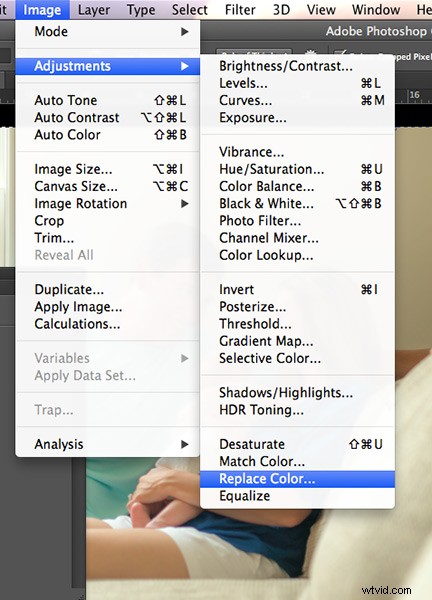
ステップ2
ダイアログボックスが表示されます。 [ローカライズされた色]ボックスがオンになっていて、[スポイト]ツールが選択されていることを確認してください。調整する元の画像から壁のセクションをサンプリングします。 「選択」オプションがアクティブな場合、プレビューには、白で調整すると影響を受ける色が表示されます。プレビューに最適な選択が表示されるまで、あいまいさスライダーを操作します。調整したくない画像の他の部分からいくつかの色を取得しても問題ありません。戻って後で修正します。
オプション:クイックセレクトツールを使用して、変更する画像の部分だけを選択することもできます。
ステップ3
彩度バーを左にスライドして色調を下げますが、コントラストからノイズ(粒子)が発生するほど遠くないようにします。 「明度」バーを右にスライドして白の明るさを調整しますが、これも、異常なコントラストが生じるほどではありません。特定の写真に基づいて判断し、最良の結果を達成するレベルを決定します。 [OK]をクリックします。
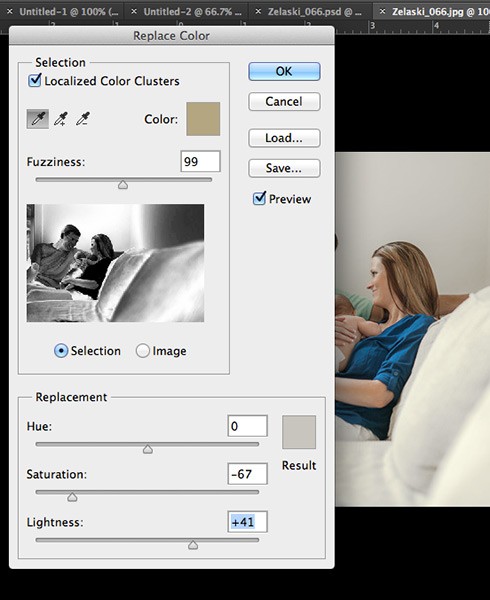
ステップ4
あいまいさが、たとえば顔など、変更したくない領域からサンプルを取得した場合は、「消しゴム」ツールを選択し、それらの領域をペイントして元の色に戻します。消しゴムの不透明度を調整して、復元する色の量を制御することもできます。 (これを行うためにレイヤーマスクを使用することもできます)
それでおしまい!これで、画像に他の変更や調整を加えることができます。この1つの簡単な修正により、画像の影響に大きな違いが生じ、コツをつかんだら1分もかからずに完了します。通常、「後処理で修正する」というのは写真家として採用するモットーではなく、もちろんカメラでできる限りのことを目指すべきです。しかしねえ、人生は自発的です!この簡単なトリックは、屋内画像の自然な美しさを真に高めるための簡単な方法であり、カメラ内のホワイトバランスのためにショットを見逃すことを心配する必要はありません。

